Windows 10系统如何优化全限流游戏? Windows 10 对于游戏玩家来说是一款出色的操作系统,不仅支持本机游戏,还支持复古游戏,甚至Xbox One 流媒体。但它仍然需要一些优化才能更好地运行所有游戏。那么我们应该如何进行一些调整来优化Windows 10系统以提供最佳的游戏体验呢?今天给大家简单介绍一下Windows 10系统优化的具体方法。我希望你会喜欢。
如何针对完全受限的游戏优化Windows 10 系统:
鼠标加速
当您尝试针对游戏优化Windows 10 时,有时您会错过一些东西。最常见的一种是禁用鼠标加速。简单来说,鼠标加速就是在物理鼠标速度的基础上增加鼠标的速度。这可能会在FPS 游戏中引起一些问题,因为准确性对于你的生存至关重要。通过单击“开始”,键入指针,选择“更改鼠标指针的显示或速度”,然后取消选中“增强的指针精度”,可以轻松更改它。
鼠标的操作方式还受到鼠标类型和您使用的鼠标垫的影响。众所周知,游戏鼠标采用人体工程学设计,比任何其他类型的游戏鼠标更适合游戏。鼠标垫还具有可以在游戏板上看到的美学元素,并提供许多定制设计。您使用的鼠标垫也会影响您表演的速度和准确性,不仅使您的鼠标垫更加高效而且看起来更好。
游戏模式
微软几年前推出了游戏模式来帮助人们优化Windows 10 游戏性能。这是一个非常棒的更新,而且非常简单。游戏模式只会优化您的电脑,将其资源用于运行游戏,而不会将大量资源分配给可能占用内存或处理能力的事物。如果您碰巧忘记了后台应用程序或喜欢同时处理多项任务,那么这是一个很好的补充。要激活游戏模式以优化Windows 10 中的游戏性能,请依次单击“开始”、“设置”、“游戏”,然后在左侧面板中找到“游戏模式”并进行切换。如果找不到它,请确保安装最新的Windows 10 更新。

纳格算法
那些玩在线游戏的人非常清楚他们的延迟,因为它会严重影响他们的性能。没有什么比找不到高延迟或ping 的原因更令人沮丧的了,尤其是在您拥有高速连接的情况下。 Nagle 算法是Windows 10 内置的算法,旨在保存损害延迟的数据包。如果你想优化Windows 10的在线游戏,建议将其关闭。为此,请打开“开始”菜单,键入“Regedit”并将其打开。然后导航到名为“HKEY_LOCAL_MACHINE SYSTEM CurrentControlSet Services TcpipParameters Interfaces”的文件夹,继续在子文件夹中查找“DhcpIPAddress”并将您的IP 与该值进行匹配。右键单击右侧面板并选择“新建”,然后选择“DWORD(32 位)”。创建两个名为“TcpAckFrequency”和“TCPNoDelay”的键,并将它们的值更改为1,然后就可以开始了。
自动更新
当自动更新开始中断您的游戏体验时,它们就不会受到欢迎。他们可以在游戏中重新启动您的计算机,这会让您感到沮丧。手动更新是关键。您将需要禁用自动更新。按住“开始”按钮,然后按Q,输入“更新”,然后选择“Windows 更新设置”,然后选择“高级选项”并启用“暂停更新”。现在,在负责更新时,您需要小心地在闲暇时使用Windows 10 暂停更新。有时,针对游戏优化Windows 10 所需的只是减少游戏的侵入性或活跃性。您还可以使用“活动时间”功能安排特定时间和日期的更新。
用电计划
这是在笔记本电脑等便携式计算机上玩游戏的主要缺点之一,基本上意味着要优化Windows 10 的游戏功能,您将需要更多功能。在笔记本电脑上玩游戏时,请务必修改电源设置,以最大限度地提高性能并从电池中获得更多电量。单击“开始”并搜索电源计划,选择一个电源计划,单击“显示其他计划”,然后选择“高性能电源计划”。您会注意到,这可能会导致电池快速耗尽,因此请始终将充电器放在附近。
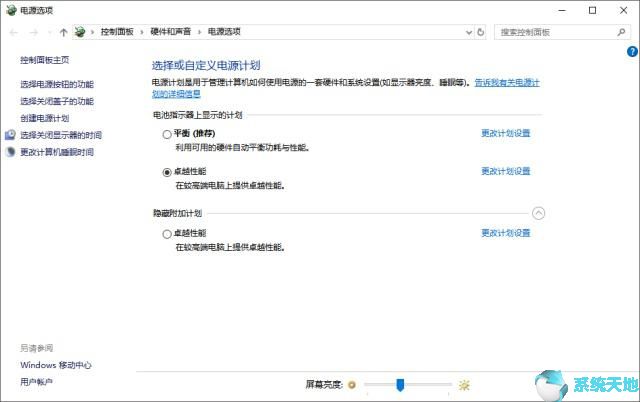
司机
说到游戏,图形处理单元(GPU) 本质上是构建中最不可或缺的部分。更新驱动程序对于确保它们发挥最佳性能至关重要。 GPU 驱动程序更新是一种轻松优化Windows 10 游戏性能的可靠方法。您会注意到,大多数情况下Windows 不会自动更新它。 AMD和NVIDIA都在他们的网站上提供不断的驱动程序更新,所以如果你不更新,直接找到并下载驱动程序并不困难。
调整Windows 10 视觉效果
自Windows Vista 以来,Microsoft 就养成了创造时尚且令人印象深刻的设计的习惯。 Windows 10 提供的高度美观的外观和感觉的唯一缺点是它可能会消耗一些GUI 处理能力。您可以通过在“性能选项”选项卡中选择“调整性能”来轻松禁用某些注重性能的产品。
有时,当您第一次开始熟悉Windows 10 的特性和功能时,您可以以意想不到的方式优化Windows 10 的游戏性能。我们都知道由于任何问题而无法享受游戏时间是多么令人沮丧。只要知道以上提示,就可以快速解决任何问题。
以上介绍的是Windows 10系统优化游戏性能的具体操作方法。不知道你学会了没有。如果你也遇到这样的问题,可以按照小编的方法尝试一下。希望能够帮助大家解决问题。谢谢。更多教程信息请关注我们的系统世界网站~~~
未经允许不得转载:探秘猎奇网 » window10怎么优化游戏不卡顿(电脑系统如何针对游戏优化)

 探秘猎奇网
探秘猎奇网 如何用excel2010画排列图(怎么绘制排列图)
如何用excel2010画排列图(怎么绘制排列图) ps怎么给服装线稿上颜色(ps怎么把衣服变成指定的颜色)
ps怎么给服装线稿上颜色(ps怎么把衣服变成指定的颜色)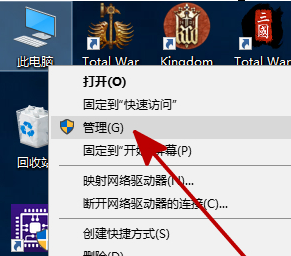 win10安装系统找不到硬盘怎么办(装win10系统找不到硬盘怎么办)
win10安装系统找不到硬盘怎么办(装win10系统找不到硬盘怎么办) Word论文封面的下划线对齐怎么弄(如何对齐Word论文封面上的下划线)
Word论文封面的下划线对齐怎么弄(如何对齐Word论文封面上的下划线)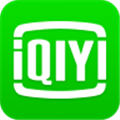 爱奇艺如何切换字幕(手机爱奇艺如何设置字幕)
爱奇艺如何切换字幕(手机爱奇艺如何设置字幕) vmware怎么连接服务器(vmware workstation怎么连接网络)
vmware怎么连接服务器(vmware workstation怎么连接网络)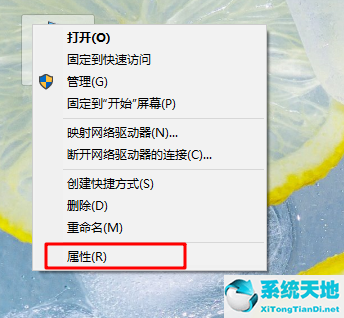 win10显示器驱动已停止响应(win7显示器驱动已停止响应)
win10显示器驱动已停止响应(win7显示器驱动已停止响应) ie8浏览器重置(ie浏览器如何重置 初始化设置方法)
ie8浏览器重置(ie浏览器如何重置 初始化设置方法)



























